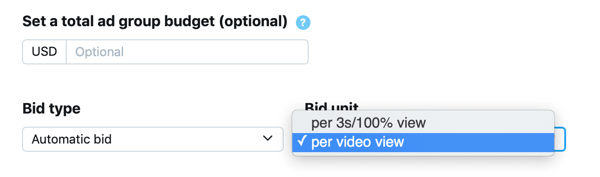LinkedIn Sponsorlu İçerik Reklamları Nasıl Oluşturulur: İlerleme Yolu: Sosyal Medya Denetçisi
Linkedin Reklamları Linkedin / / September 26, 2020
LinkedIn reklamcılığını denemek istiyor, ancak nasıl başlayacağınızı bilmiyor musunuz? Önce hangi reklam türünü denemeniz gerektiğini mi merak ediyorsunuz?
Bu makalede, LinkedIn sponsorlu içerik reklamlarının neden ilk kampanyanız için mükemmel olduğunu öğreneceksiniz. Ayrıca, web sitesi ziyaretleri için kendi reklam kampanyanızı oluşturmak ve başlatmak için bir adım adım açıklamalı kılavuz bulacaksınız. Kitle hedefleme, bir teklif tutarı seçme ve reklam öğesi ile kopyayı özelleştirme için değerli ipuçları keşfedeceksiniz.
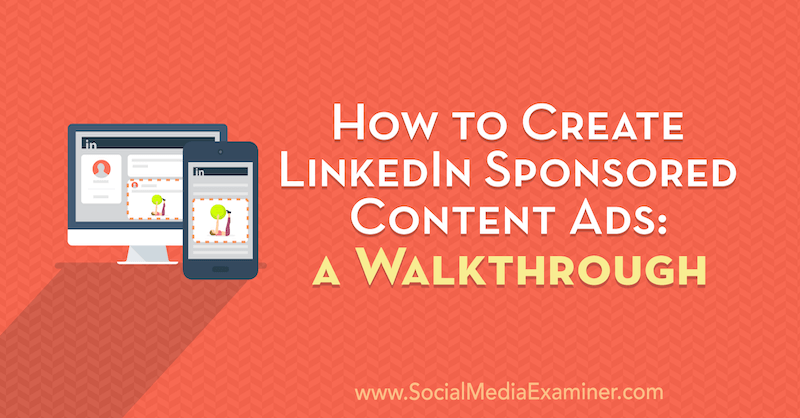
Neden LinkedIn Sponsorlu İçerik Reklamları?
LinkedIn reklamlarının pahalı olduğunu duymuş olabilirsiniz ve bu doğru olabilir. Ancak bunun nedenlerinden biri, insanların doğru reklam biçimi ve teklif kombinasyonunu kullanmaması olabilir. Bu makale sponsorlu içeriğin nasıl çalıştırılacağına odaklanıyor, LinkedIn reklamlarına ilk adım olarak tüm müşterilerime önerdiğim şey bu.
Sponsorlu içerik reklamları, düşük riskli ve yüksek erişimli oldukları için açık arayla en sevdiğim reklam biçimi türüdür. İnsanlara ulaşmak konusunda iyidirler çünkü insanların LinkedIn'de ilk gittikleri yer olan haber akışınızda haklıdırlar.
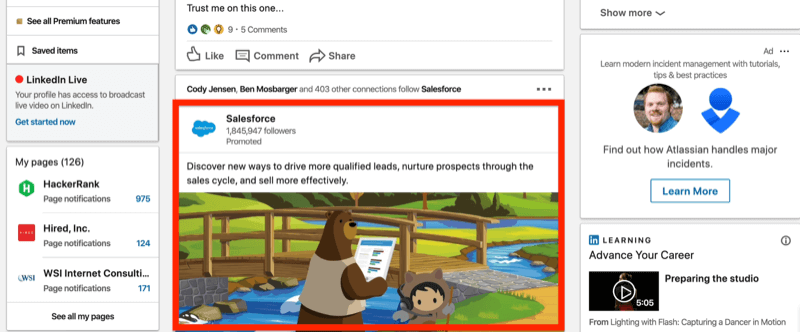
Sponsorlu içerik aynı zamanda güzel bir yol ortası formatıdır. LinkedIn’in en ucuz reklam türü ve kesinlikle LinkedIn’in en pahalı tıklaması değildir. Orta yol fiyatları için çok fazla erişim elde edebilirsiniz. Sponsorlu içerik reklamları da çok yönlüdür; bunlardan video, atlıkarınca veya olası satış formunda reklamlar yayınlayabilirsiniz.
LinkedIn sponsorlu reklamları hemen oluşturmaya başlamak için, takip etmesi kolay bir adım adım açıklamalı aşağıdaki makaleyi okuyun veya bu videoyu izleyin:
# 1: Yeni bir LinkedIn Kampanyası Oluşturun
Açarak başlayın Kampanya müdürü Gösterge Paneli. Kullanmak istediğiniz kampanya grubunu ve ardından Kampanya Oluştur'u tıklayın.
Şimdi kampanyanız için bir hedef seçin. Bu makale farklı hedefleri ve bunları ne zaman kullanabileceğinizi yıkar. Amaçlarımız için Web Sitesi Ziyaretleri ile gidin.
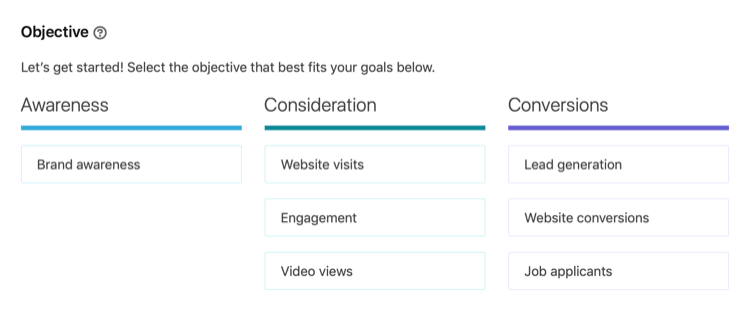
# 2: Kitle Hedeflemenizi Tanımlayın
Hedefinizi seçtikten sonraki adım, hedeflemenizi belirlemektir. Bu makalenin amaçları doğrultusunda, bir sosyal medya pazarlama konferansının reklamını yaptığınızı ve sosyal medya pazarlamacılarından oluşan bir kitleyi hedeflemek istediğinizi varsayalım. Bunu nasıl yapacağımıza bakacağız LinkedIn hedef kitle özellikleri—Şirket, İş Deneyimi ve İlgi Alanları ve Özellikler.
Hedef Kitle bölümünde, Hedef Kitleniz Kim? ve soldaki Hedef Kitle Özellikleri'ni seçin.
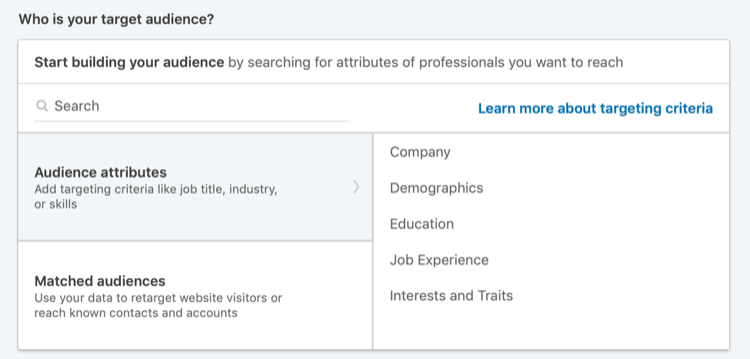
Ardından, sağdaki İş Deneyimi'ni ve ardından Üye Becerileri'ni seçin.
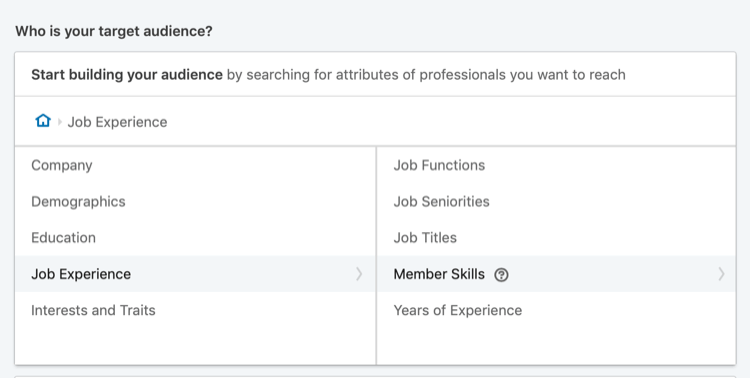
Artık hedeflemek için LinkedIn üye becerilerini bulmak için kullanabileceğiniz bir arama kutusu görüyorsunuz. Kampanyanız için sosyal medya pazarlamacılarına ulaşmak istiyorsunuz, bu nedenle arama kutusuna "sosyal medya" yazın. LinkedIn daha sonra size Sosyal Medya Pazarlaması, Sosyal Medya Optimizasyonu, Sosyal Medya Reklamcılığı ve Sosyal Medya Ölçümü dahil arama teriminizle ilgili becerileri gösterecektir.
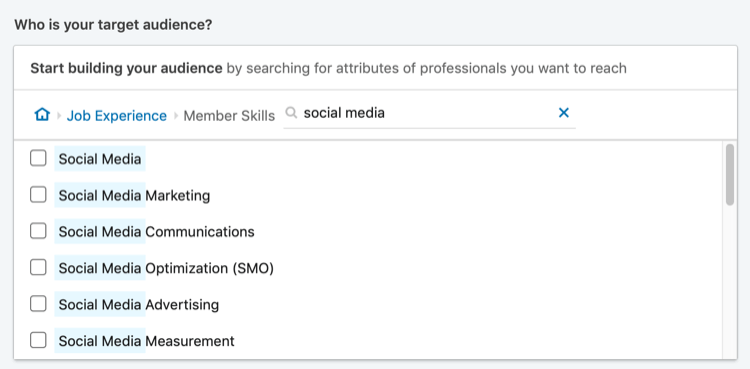
Yukarıda bahsedilen dört beceriyi seçerseniz, oldukça büyük olan 8,5 milyonluk bir hedef kitle büyüklüğüne sahip olursunuz. Genel olarak 20.000 ile 80.000 arasındaki kitle boyutlarını öneririm.
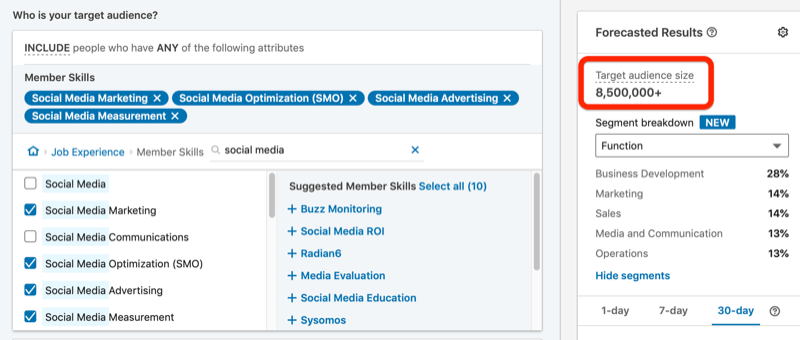
Bu kişileri daha fazla nitelendirmek için Kitleyi Daha Fazla Daralt'ı tıklayın.
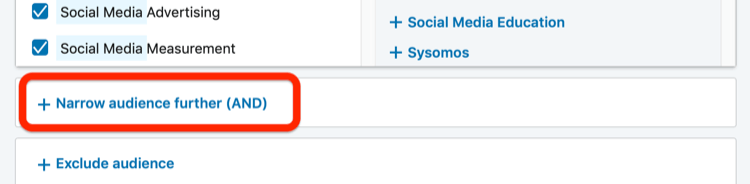
10'dan az çalışanı olan şirketlerin konferansınıza bir temsilci gönderme olasılığının düşük olduğunu ve bu nedenle hedef kitlenizi şirket büyüklüğüne göre daraltmak istediğinizi varsayalım. Hedef Kitle Özellikleri altında Şirket> Şirket Büyüklüğü'nü seçin.
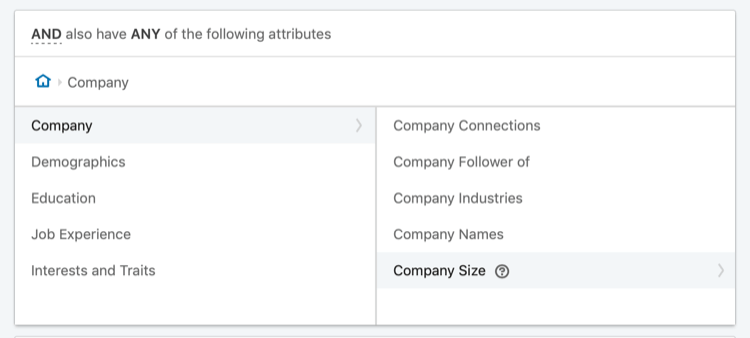
Şimdi, 51 veya daha fazla çalışanı olan şirketleri hedeflemenize izin veren tüm seçenekleri seçin. Siz değişikliklerinizi yaptıkça LinkedIn, şu anda 4,3 milyon olan hedef kitlenizi yeniden hesaplar.
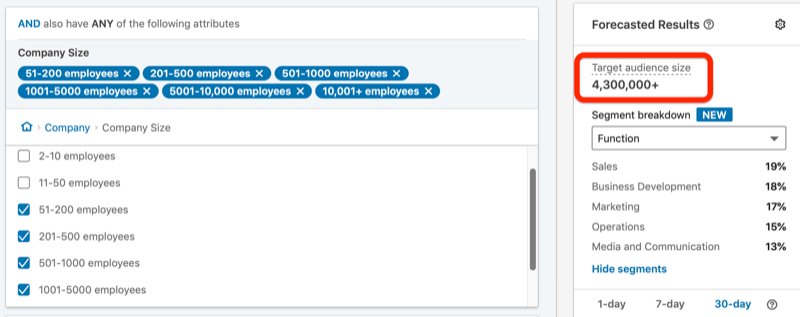
Ayrıca, kitlenizi kıdeme göre daraltmak istiyorsunuz, bu yüzden tekrar Hedef Kitleyi Daha Fazla Daralt'ı tıklayın. Bu sefer Hedef Kitle Özellikleri için İş Deneyimi> İş Kıdemleri'ni seçin.
Herkes bir sosyal medya pazarlama konferansına katılmaktan değer elde edebilir, ancak bu kampanya için yalnızca yöneticilere odaklanmak istersiniz. Yönetici onay kutusunu işaretlediğinizde hedef kitle boyutunuz 570.000'e düşer; bu, olmasını istediğiniz yerden biraz daha yüksektir.
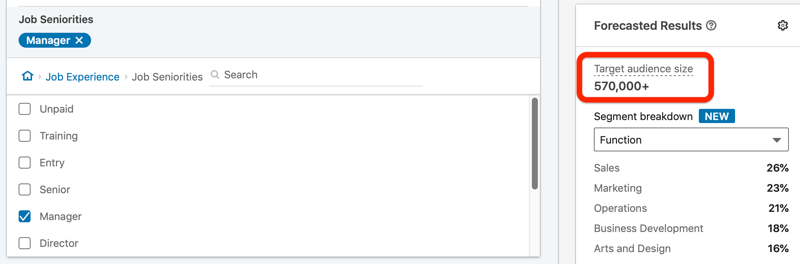
Sonraki adım, ilgi alanlarına göre filtrelemektir, bu nedenle bir kez daha Dar Kitleyi Daha Fazla Daralt'ı tıklayın. Hedef Kitle Özellikleri altında, İlgi Alanları ve Özellikler> Üye İlgi Alanları> Pazarlama ve Reklamcılık> Dijital Pazarlama'yı seçin. Bu ilgi alanlarına bakarsanız, bir Sosyal Medya Pazarlama ilgisi görürsünüz. Sosyal medya pazarlamacılığına ilişkin LinkedIn gönderileriyle ilgilenen kişilere ulaşmak için bu ilgi alanını seçin.
Şimdi hedef kitle büyüklüğünüz tam istediğiniz aralıkta olan 47.000'de.
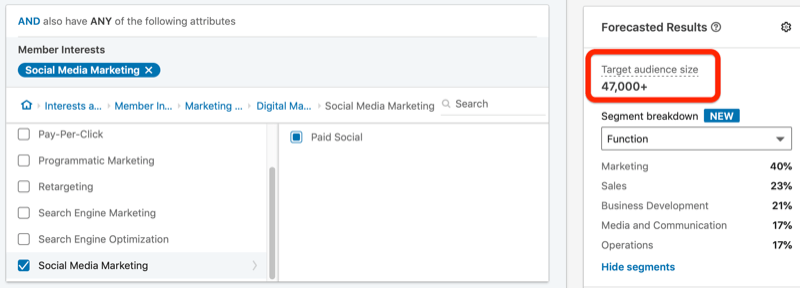
Artık kitlenizi seçtiğinize göre, kitlenizi tanımlamanın son adımı, Kitle Genişletmeyi Etkinleştir seçeneğinin işaretini kaldırdığınızdan emin olmaktır.

3: Sponsorlu Reklam Türünü Seçin
Sıradaki, LinkedIn reklam biçiminizi seçmektir. Bir atlıkarınca (Facebook'a benzer) veya bir video yapabilirsiniz, ancak neredeyse her zaman tek bir resimle yapıştırmanızı öneririm. Videoda, kreatif gerekir ve video, LinkedIn'de pahalı olma eğilimindedir. Atlıkarınca, yapmanız gereken anlamına gelir Her bir reklam oluşturduğunuzda birden çok reklam oluşturun ve bu size pek bir performans sağlamaz yarar.
YouTube Pazarlama Eğitimi Alın - Çevrimiçi!

YouTube ile etkileşiminizi ve satışlarınızı artırmak mı istiyorsunuz? Ardından, kanıtlanmış stratejilerini paylaşan en büyük ve en iyi YouTube pazarlama uzmanları toplantısına katılın. Odaklanılan adım adım canlı talimat alacaksınız YouTube stratejisi, video oluşturma ve YouTube reklamları. Kanıtlanmış sonuçlar elde eden stratejileri uygularken şirketiniz ve müşterileriniz için YouTube pazarlama kahramanı olun. Bu, Social Media Examiner'daki arkadaşlarınızdan canlı bir çevrimiçi eğitim etkinliğidir.
DETAYLAR İÇİN TIKLAYINIZ - 22 EYLÜL SATIŞI SONA ERİYOR!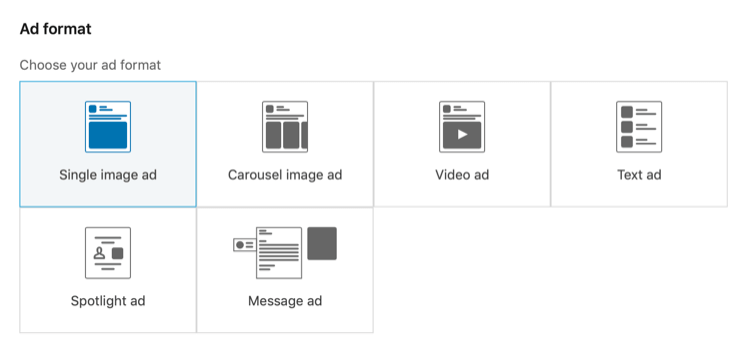
Yerleşim altında, LinkedIn Hedef Kitle Ağını etkinleştirme seçeneğini görürsünüz. Mümkün olduğunca sık öne çıkmaya çalıştığınız küçük kitleleriniz varsa bu seçeneği belirlemek yardımcı olabilir. Ancak 47.000 hedef kitle ile buna ihtiyacınız olduğunu düşünmüyorum.
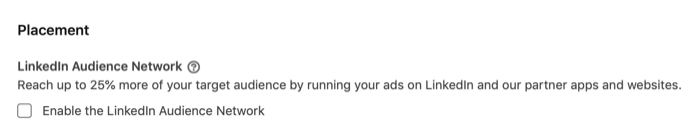
# 4: Bütçenizi ve Planınızı Belirleyin
Bütçe ve Plan bölümünde, kendinize uygun bir günlük bütçe belirleyin. Günlük 10 $ kadar düşük olabilir.
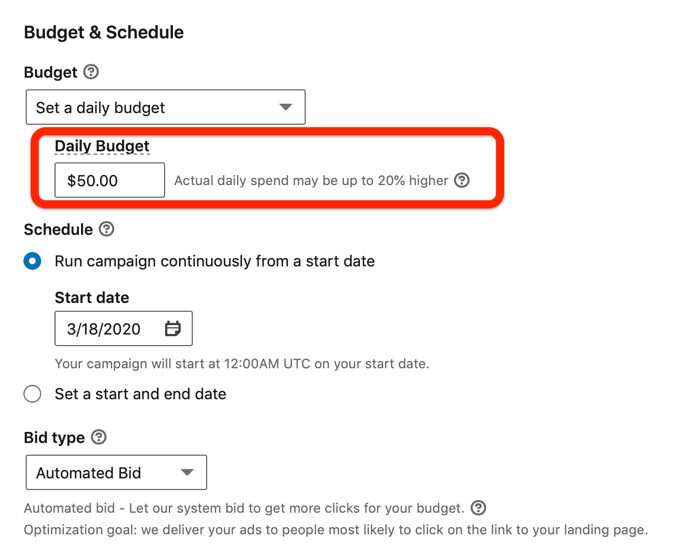
Teklif Türü için, tıklama başına maliyetle başlamayı öneririm çünkü bunu yapmanın en az riskli yolu budur. Ve başlamak için Teklifimi Daha Fazla Sonuç İçin Optimize Et onay kutusunun işaretini kaldırdığınızdan emin olun. İşaretlendiğinde LinkedIn, hedef kitlenizden kimlerin reklamları görmesi gerektiğine karar vermek için kendi veri kümesini kullanır. Sadece bu kitlenin kim olduğuna ve reklamlarınıza nasıl tepki verdiğine dair bir seviye belirlemek için, henüz herhangi bir optimizasyon yapılmasını istemezsiniz.
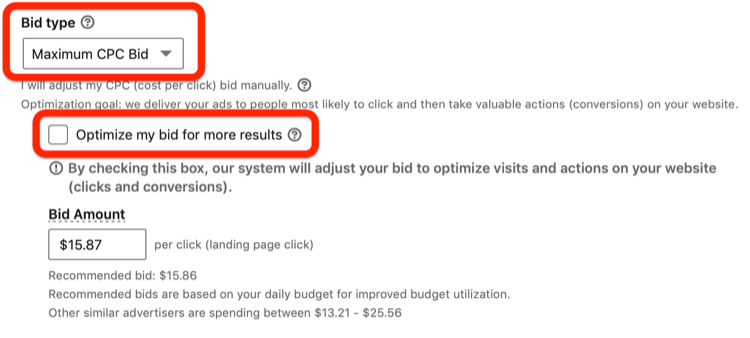
Teklif Tutarı için LinkedIn oldukça yüksek görünen bir şey önerecektir - bu durumda tıklama başına 15,87 $. LinkedIn'in ne kadar düşük gidebileceğini görmek istiyorsanız buraya 2 $ yazın ve LinkedIn geri gelip "Teklifinizin en az 6,76 $ olması gerekiyor" gibi bir şey söyleyecektir.
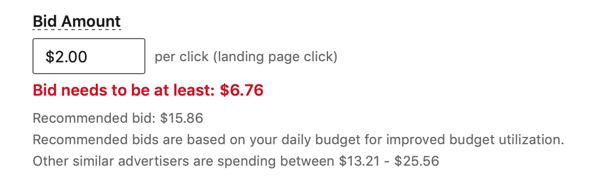
Artık minimumun ne olduğunu bildiğinize göre, bu tutarı Teklif Miktarı alanına yazın.
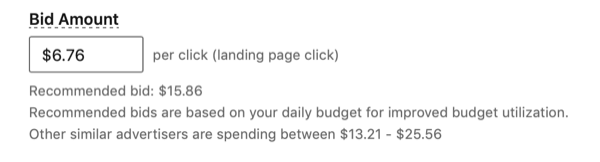
Bunu neden yapmak isteyeceğinize bakalım. Günlük bütçeniz günlük 50 ABD doları ise, bu minimum teklif için günlük 50 ABD doları harcayabilirsiniz (bu durumda 6,76 ABD doları) ve ağdan mümkün olan en ucuz tıklama başına maliyeti elde edersiniz. Ancak 6,76 ABD doları teklif verirseniz ve günde yalnızca yaklaşık 20 ABD doları harcarsanız, muhtemelen içeri girip tekliflerinizi artırmanız gerektiğini bilirsiniz.
Bu ekrandan ayrılmadan önce sayfanın üst kısmındaki kalem simgesini tıklayın ve kampanyanız için açıklayıcı bir ad girin.
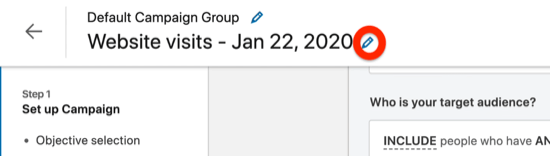
Profesyonel İpucu: LinkedIn kampanyalarımı reklam biçimine, hedefine ve hedef kitleye göre adlandırmayı seviyorum. Bu örnek kampanya için adı şu şekilde yapılandırabilirsiniz: sponsorlu içerik için "SC", web sitesi ziyaretleri için "WV" ve ardından bu kitlenin kim olduğunu açıklayın.
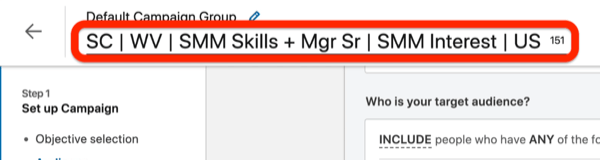
Yukarıdaki ad, ABD'de bulunan SMM Becerileri (sosyal medya pazarlama becerileri), Mgr Sr (yönetici kıdem) ve SMM İlgi Alanı (Sosyal Medya Pazarlama ilgisi) olan kişileri hedeflediğinizi yansıtır.
Kampanyanızı adlandırmayı bitirdiğinizde İleri'yi tıklayın.
# 5: LinkedIn Sponsorlu Reklamınızı Oluşturun
Artık reklamınızı oluşturmaya hazırsınız. Sonraki ekranda Yeni Reklam Oluştur'u tıklayın.

Sponsorlu içerik reklamınızın en önemli parçası olan tanıtım metninizi girerek başlayın. Burada iki önemli noktayı belirtmeniz gerekiyor:
- İnsanlara neden dikkat etmeleri gerektiğini söyleyin.
- "Şimdi kaydolun" gibi bir harekete geçirici mesaj ekleyin.
Hedef URL alanına tam URL'nizi yazın UTM parametreleri (eğer bunları takip ediyorsanız).
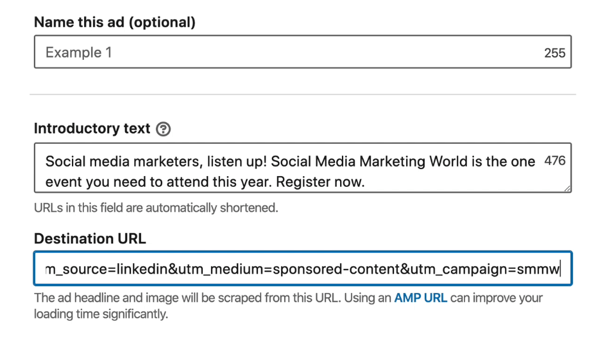
Hedef URL'nizi eklediğiniz anda LinkedIn, o sayfadaki ilk resmi alır, başlık olarak başlık etiketini kullanır ve reklam açıklaması olarak sayfanın meta açıklamasını ekler.
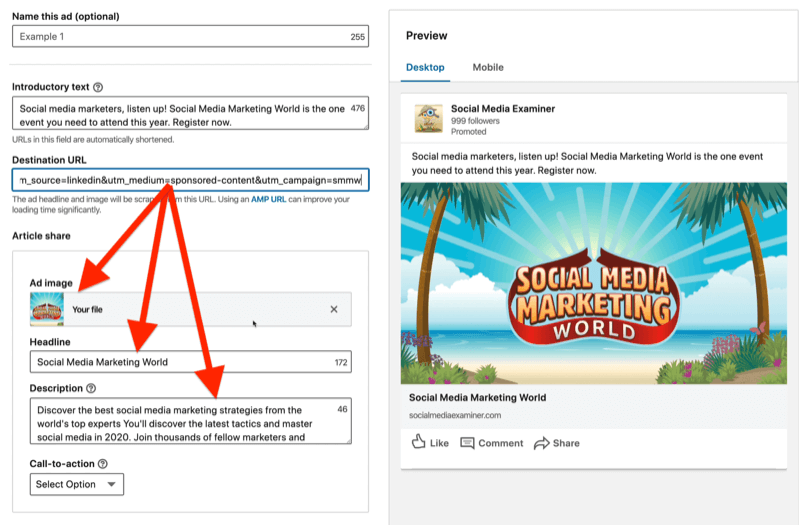
Farklı bir resim eklemek için, mevcut resmi kaldırmak üzere X işaretini tıklayın. Ardından Yükle'yi tıklayın ve kullanmak istediğiniz, 1200 piksel genişliğinde ve 627 yüksekliğinde olması gereken resme gidin.
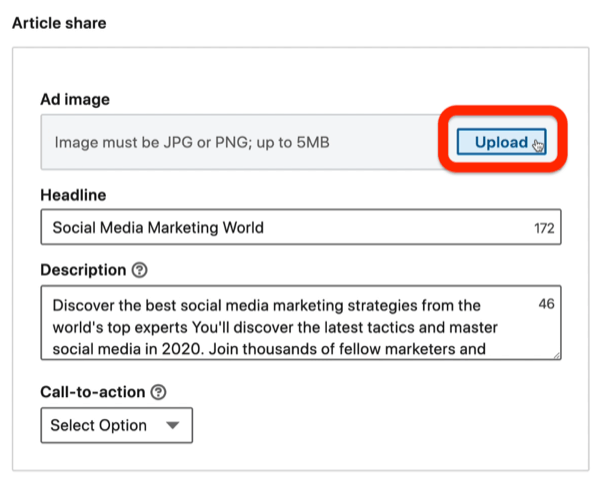
Başlık için, insanların ne aldığını - teklifin ne olduğunu - tanımlamanın yanı sıra bir isim vermeyi seviyorum. Açıklama istediğiniz gibi olabilir, çünkü bazı nedenlerden dolayı bu alan hiçbir yerde görülmez.
Son olarak, harekete geçirici mesajınızı (CTA) seçin. Bir konferansın reklamını yapmak için, CTA'nız Daha Fazla Bilgi Edinin, Kaydolun veya Katılın gibi bir şey olabilir.
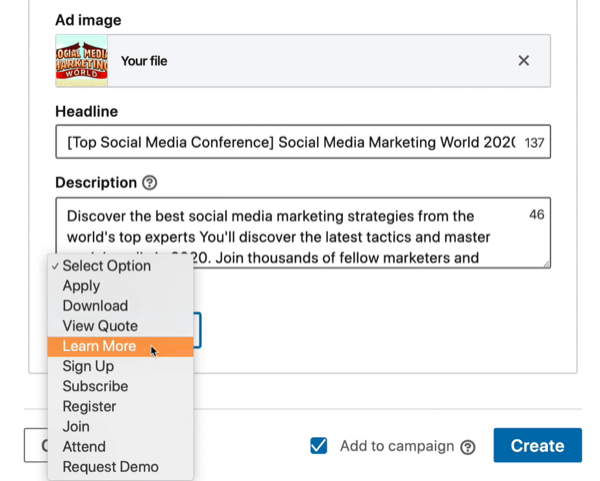
Reklamınızı ayarlamayı bitirdiğinizde Oluştur'u tıklayın. Kampanyaya Ekle onay kutusu seçildiğinde, bu reklamın oluşturduğunuz kampanyaya otomatik olarak ekleneceğini unutmayın.
# 6: LinkedIn Kampanyanızı Başlatın
Artık reklamınızın "Kampanya Taslak Halindeki" durumunu göreceksiniz.
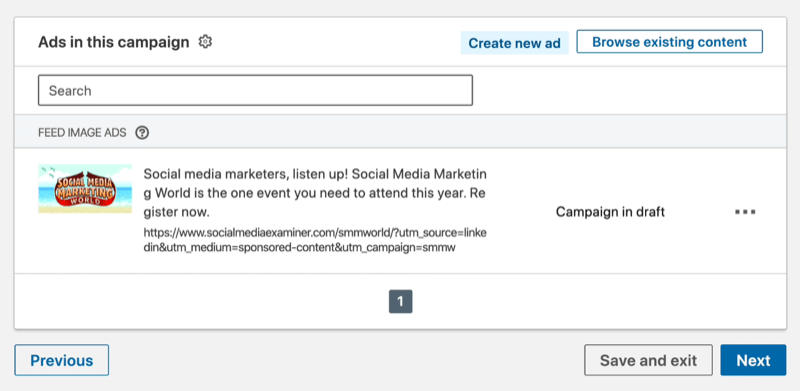
Yani İleri'yi tıklar tıklamaz, bu kampanyayı ve bu reklamı başlatma fırsatına sahip olacaksınız. LinkedIn, gözden geçirebilmeniz için seçtiğiniz tüm seçenekleri gösterir.
Her şey iyi görünüyorsa, Kampanyayı Başlat'ı tıklayın ve bu kampanya yayına girsin.
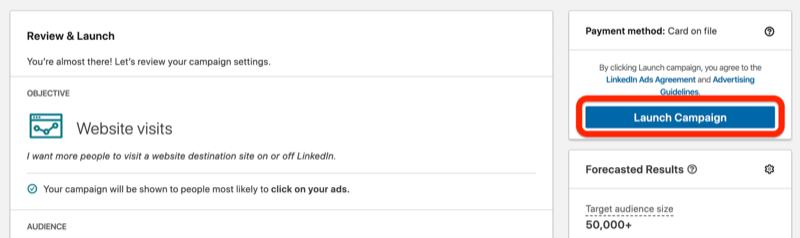
Sonuç
Artık kendi sponsorlu içerik reklamlarınızı LinkedIn'de başlatmak için tam olarak ne yapmanız gerektiğini biliyorsunuz. Takip et Kitlenizi hedeflemek, bir teklif tutarı seçmek ve reklam öğesini özelleştirmek için yukarıdaki ipuçları ve kopyala.
Ne düşünüyorsun? LinkedIn sponsorlu içerik reklamlarını deneyecek misiniz? Düşüncelerinizi aşağıdaki yorumlarda paylaşın.
LinkedIn reklamları hakkında daha fazla makale:
- Dört LinkedIn reklam hatasını keşfedin ve bunlardan nasıl kaçınılacağını öğrenin.
- LinkedIn reklam performansınızı nasıl analiz edeceğinizi öğrenin.
- Farklı kitleler için LinkedIn reklamlarını nasıl oluşturacağınızı ve özelleştireceğinizi öğrenin.